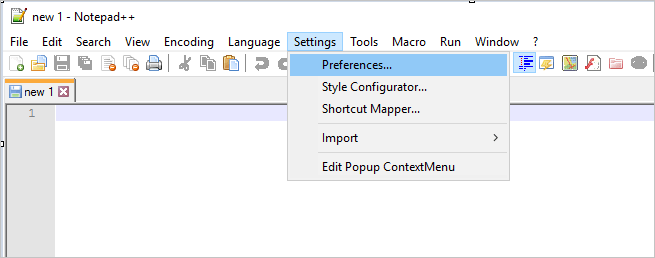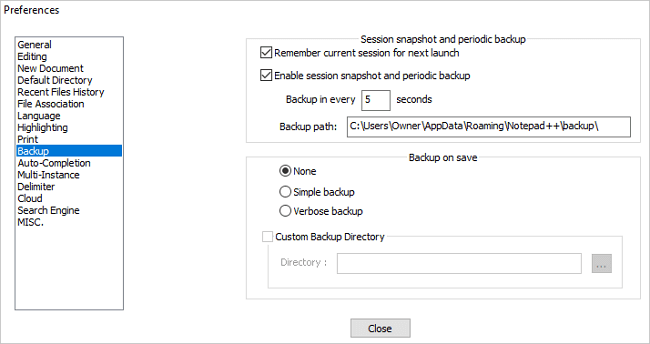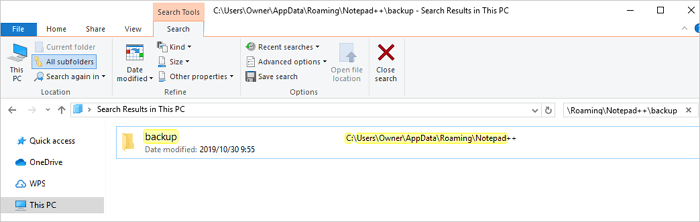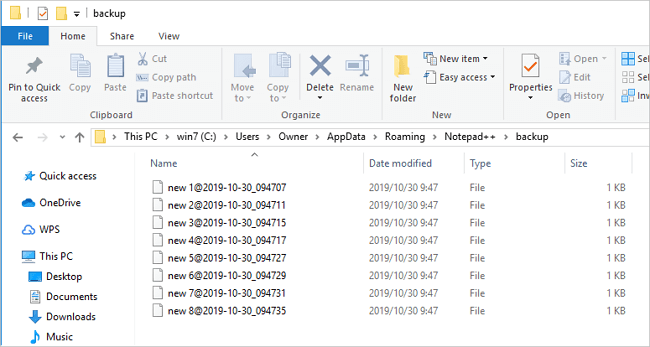D: Come posso recuperare file non salvati da Notepad++ dopo un arresto anomalo?
"Il Notepad ++ ha cancellato i miei file TXT non salvati sul mio computer. Stamattina stavo modificando un documento importante con Notepad ++, ma si è improvvisamente bloccato. Ho riaperto immediatamente Notepad Plus e ho scoperto che tutto il mio contenuto funzionante è scomparso. Ho ha smesso immediatamente di utilizzare Notepad ++. È possibile per me recuperare i file Notepad ++ persi e non salvati? E come? Sto usando Windows 10, tra l'altro."
| Soluzioni praticabili |
Risoluzione dei problemi passo dopo passo |
| Metodo 1. Recupera dai backup |
Avvia Blocco note ++ > Fai clic su Impostazioni > Fai clic su Preferenze > Fai clic su Backup... Passi completi |
| Metodo 2. Recupera senza backup |
Scarica il software di recupero Notepad ++ > Scegli un'unità da scansionare > Anteprima e ripristino... Passi completi |
Notepad ++ Panoramica sul recupero dei file
Stai affrontando un problema simile per cui i tuoi file Notepad ++ sono stati eliminati o rimossi a causa dell'arresto anomalo del programma? Oppure hai perso i file .txt non salvati a causa della chiusura accidentale senza salvare? In tal caso, devi sapere come recuperare i file Notepad ++ non salvati. Per fortuna sei qui. In questa pagina, discuteremo il modo per ripristinare i file Notepad ++ non salvati con i backup. Successivamente, passeremo a un altro problema caldo, ovvero come recuperare i file Notepad ++ persi o cancellati. Clicca sulla navigazione veloce qui sotto per leggere i contenuti che ti interessano.
Metodo 1. Come recuperare i file Notepad ++ non salvati dai backup
A differenza di Notepad, Notepad ++ è più avanzato. Ha una funzione di creazione di file di backup durante il processo di modifica, il che significa che Notepad ++ genererà automaticamente file temporanei per i file in fase di modifica e non salvati.
Se hai attivato la funzione di backup (che di solito è attiva per impostazione predefinita), puoi seguire le linee guida dettagliate di seguito per ripristinare i file Notepad ++ non salvati in questo momento.
Passo 1. Avvia Blocco note ++, fai clic su "Impostazioni"> "Preferenze".
![Ripristina il blocco note non salvato ++.]()
Passo 2. Fai clic su "Backup" nella finestra e trova la posizione dei file non salvati di Notepad ++ nel percorso di backup.
![Trova il percorso di backup del blocco note non salvato perso ++.]()
Nota: Per evitare che i file di Notepad ++ si perdano di nuovo, puoi selezionare "Ricorda la sessione corrente per il prossimo avvio" e "Abilita snapshot della sessione e backup periodico". Inoltre, imposta l'intervallo di backup di cui hai bisogno.
Passo 3. Copia il percorso di backup del tuo Blocco note: C:\Users\UserName\AppData\Roaming\Notepad++\backup (usually) e incollalo in Esplora risorse. Fai clic su "Invio" per trovare l'esatta cartella di backup del tuo Blocco note ++.
![Trova il backup dei file Notepad ++ persi.]()
Passo 4. Sarai in grado di vedere tutti i backup di Blocco note elencati lì. Puoi fare clic su "Data di modifica" per scegliere il file del blocco note più recente che hai perso, quindi fare clic con il pulsante destro del mouse su di esso e scegliere di aprire con Blocco note ++.
![Ripristina i file Notepad ++ non salvati.]()
Passo 5. Ora dovresti essere in grado di visualizzare e salvare i file del Blocco note++ripristinati in una posizione sicura.
![Salva i file di Notepad ++ ripristinati in una posizione sicura.]()
Metodo 2. Come ripristinare i file persi/non salvati del blocco note ++ senza backup
Il metodo sopra si applica solo al recupero di file Notepad ++ non salvati. Dopo aver fatto clic sul pulsante "Salva", i tuoi file non verranno temporaneamente archiviati nella cartella "backup". Quindi, come recuperare i file salvati eliminati senza backup?
Innanzitutto, puoi vedere se i file eliminati sono nel cestino o meno. In caso contrario, i tuoi dati potrebbero essere persi in modo permanente. In questo caso, è necessario utilizzare uno strumento professionale di recupero dati per recuperare i file. EaseUS Data Recovery Wizard è un programma di recupero file di prim'ordine che consente di recuperare i dati persi a causa di eliminazione accidentale, danneggiamento/formattazione del disco rigido, perdita di partizioni, attacchi di virus, arresto anomalo del sistema operativo, ecc. È completamente compatibile con tutti i sistemi operativi Windows e Mac OS X.
Puoi scaricare e installare direttamente questo software di recupero file sul tuo computer ed eseguire i passaggi seguenti per recuperare i file Notepad ++ persi in tre semplici passaggi.
Guida dettagliata per recuperare dati persi:
Passo 1. Avvia EaseUS Data Recovery Wizard sul computer. Seleziona una posizione da scansionare per il recupero come hard disk, scheda SD, chiavetta USB, ecc, o una cartella specifica. E clicca sul pulsante "Scansiona".
Passo 2. Potrai visualizzare i risultati della scansione e trovare facilmente con vari filtri.
Passo 3. Seleziona i dati desiderati e clicca su "Recupera".
Conclusioni
Credo che tu abbia ripristinato con successo i file non salvati o eliminati usando i modi sopra. Ma non è la fine della cosa. Per evitare di perdere inaspettatamente i file Notepad ++ essenziali, ricorda di mantenere attiva la funzione di backup per archiviare automaticamente i file non salvati. Inoltre, è anche un buon comportamento eseguire regolarmente il backup dei file di Blocco note salvati. Se non desideri o ti dimentichi di copiare i file manualmente, puoi utilizzare il software di backup pianificato di Windows per il backup automatico. In questo modo, non dovrai più preoccuparti della perdita accidentale dei dati.